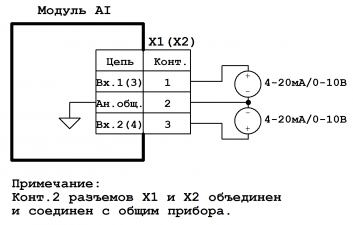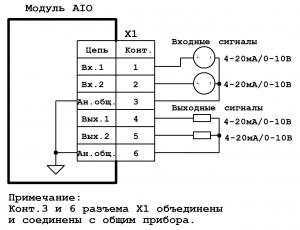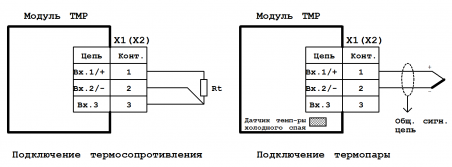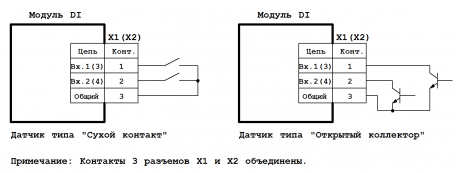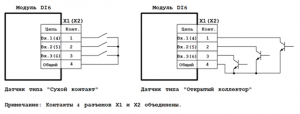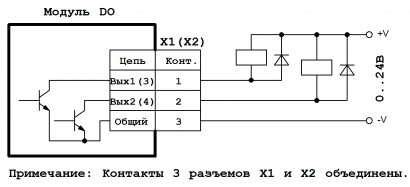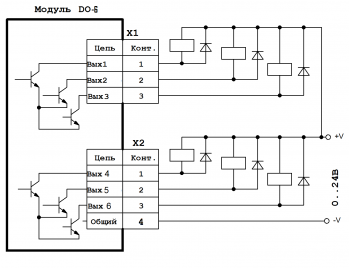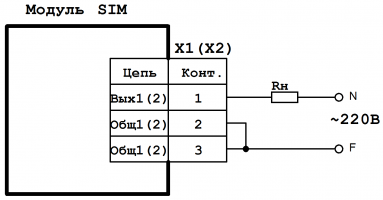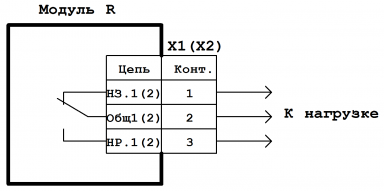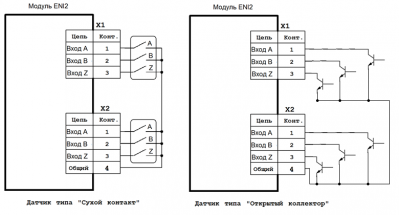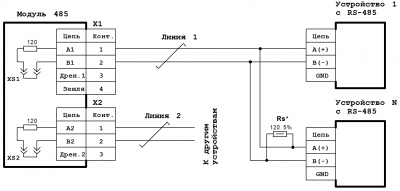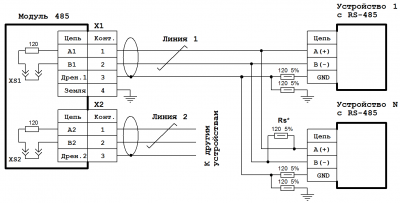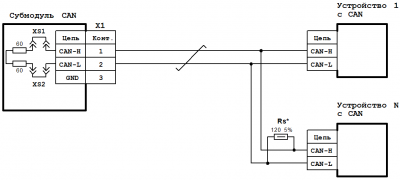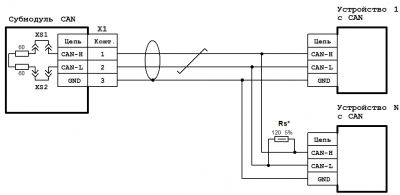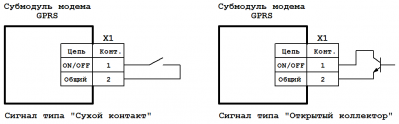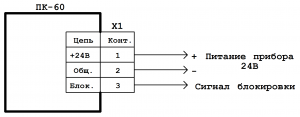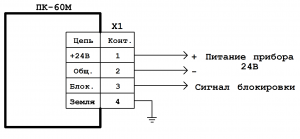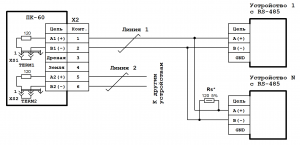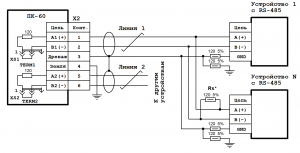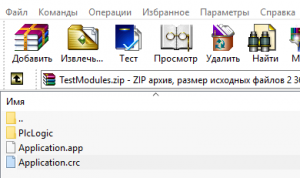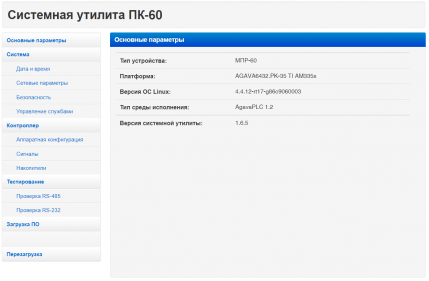Программируемый логический контроллер АГАВА ПЛК-60
1 Назначение
Программируемый логический контроллер АГАВА ПЛК-60 (далее "Прибор", "Контроллер") предназначен для создания систем автоматизированного управления технологическим оборудованием в различных областях промышленности, жилищно-коммунального и сельского хозяйства.
1.1 Используемые термины и сокращения
- ПК – персональный компьютер.
- ОС – операционная система.
- ПО – программное обеспечение.
- ОЗУ – оперативное запоминающее устройство.
- ФС – файловая система.
1.2 Условное обозначение контроллера
АГАВА ПЛК-60.SD.WIFI (YY-ZZ-…)
где
SD – вариантное исполнение с microSD картой;
WIFI – вариантное исполнение с интерфейсом Wi-Fi.
YY, ZZ… – перечисление условных обозначений субмодулей в порядке их установки в слоты A – F (если субмодуль не установлен в определенный слот, то соответствующая позиция в обозначении помечается символом Х):
- AI – субмодуль аналоговых входов;
- AIO – субмодуль аналоговых входов / выходов;
- TMP – субмодуль измерения температуры;
- DI – субмодуль дискретных входов;
- DO – субмодуль дискретных выходов типа «открытый коллектор»;
- SIM – субмодуль дискретных выходов типа «симистор»;
- R – субмодуль дискретных выходов типа «реле»;
- 485 – субмодуль интерфейсов RS-485;
- CAN – субмодуль интерфейсов CAN;
- GPRS – субмодуль интерфейсов GPRS;
- DO6 – субмодуль дискретных выходов типа «открытый коллектор» (шестиканальный) с возможностью управления шаговым двигателем;
- DO6L – субмодуль дискретных выходов типа «открытый коллектор» (шестиканальный);
- ENI – субмодуль энкодера.
Пример полного условного обозначения контроллера:
АГАВА ПЛК-60.WIFI (AI-AI-TMP-DI-DO-X) – контроллер с интерфейсом Wi-Fi без microSD карты, с установленными субмодулями: в слоте A – AI, B – AI, C – TMP, D - DI, E – DO. В слоте F субмодуль отсутствует.
2 Оснащение контроллера
2.1 Средства индикации
На лицевой панели контроллера присутствуют двухцветные светодиоды:
- «STATE» – управление им доступно из программы проекта;
- «RS485-1» и «RS485-2» – индикация связи по линиям RS-485-1 и RS-485-2 соответственно. Красный – передача, зеленый – прием.
На разъеме Ethernet присутствуют светодиоды:
- «LINK» – зеленый;
- «ACT» – желтый.
2.2 Интерфейсы ввода-вывода и накопители
Наличие двух встроенных интерфейсов RS-485 позволяет производить обмен с оборудованием с использованием стандартного протокола MODBUS-RTU. Использование субмодуля 485 позволяет добавить еще два интерфейса RS-485. Порт RS-232 обеспечивает связь с другими устройствами (ИБП и т. п.).
Наличие порта USB-OTG позволяет подключать к прибору USB-flash-накопители и другие USB-устройства, а также подключать прибор к компьютеру для загрузки и отладки программ, доступа к внутреннему накопителю и коммуникационным сервисам.
Наличие сетевых интерфейсов позволяет производить обмен информацией по локальной сети или через Интернет. Наличие драйверов в ОС Linux позволяет использовать в проекте различные ресурсы ОС, в том числе подключать к прибору разного вида устройства, такие как принтеры, модемы, GPRS сетевые адаптеры и др.
Джампер (перемычка) «DEF» может служить для задания режимов работы прикладной программы, например, установки параметров связи по умолчанию.
В вариантном исполнении прибора АГАВА ПЛК-60.SD может быть установлена microSD-карта объемом до 2 Тб, которая используется в качестве накопителя, что позволяет сохранять большой объем информации на твердотельном носителе.
Вариантное исполнение прибора АГАВА ПЛК-60.WIFI позволяет подключаться к беспроводным сетям Wi-Fi.
2.3 Субмодули ввода-вывода
Установка в контроллер субмодулей (см. раздел #Субмодули расширения) ввода-вывода различного типа позволяет гибко конфигурировать контроллер для выполнения конкретных задач.
2.4 Другие ресурсы
Применение ОС реального времени Linux RT в контроллере позволяет использовать в проектах ее ресурсы, такие как хранение и накопление данных в файлах, их перенос на внешний съемный USB-flash-диск либо по сети Ethernet, сетевые сервисы и т. п.
Многозадачность ОС позволяет создавать проекты, работающие параллельно с назначением различных приоритетов. Функция реального времени ОС позволяет управлять объектом более точно и надежно.
2.5 Электропитание
Питание прибора производится от источника постоянного тока напряжением 24 В.
2.6 Технические характеристики
| Общие сведения | ||
|---|---|---|
| Конструктивное исполнение | Моноблок на DIN-рейку | |
| Габаритные размеры (В × Ш × Г)
АГАВА ПЛК-60 АГАВА ПЛК-60.WIFI |
138 × 123 × 77 мм 195 × 151 × 77 мм – с установленной антенной 138 × 123 × 77 мм – без антенны (с внешней антенной) | |
| Масса, не более | 0,35 кг | |
| Степень защиты корпуса | IP20 | |
| Напряжение питания | 24 В ±10 % постоянного тока | |
| Потребляемая мощность, не более | 17 Вт для прибора с субмодулем GPRS
12 Вт для остальных приборов | |
| Аппаратные ресурсы | ||
| АГАВА ПЛК-60 | АГАВА ПЛК-60М | |
| Микроконтроллер | 32-разрядный, Cortex-A8 600 МГц, L2-кэш 256 Кб | 32-разрядный, 4 ядра Cortex-A7 1,2 ГГц, L2-кэш 512 Кб |
| Объем и тип оперативной памяти | 256 Мб, DDR3 | 512 Мб, DDR3 |
| Объем и тип флэш-памяти | 256 Мб, NAND | 4Гб, eMMC |
| Объем и тип энергонезависимого ОЗУ | 8 Кб, FRAM | |
| Объем SD-карты (для ПЛК-60.SD) | до 2 Тб | |
| Часы реального времени | Есть | |
| Сторожевой таймер | Есть | |
| Поддержка реального времени | Есть | |
| Интерфейсы загрузки программ | Ethernet, USB (RNDIS) | |
| Интерфейсы | ||
| АГАВА ПЛК-60 | АГАВА ПЛК-60М | |
| Ethernet | 10/100 Мб/с, гальваническая развязка, 1 шт. | |
| Wi-Fi (для ПЛК-60.WIFI) | 802.11 b/g/n, антенна внешняя
Макс. чувствительность приемника 97 дБм Макс. мощность передатчика 21.1 дБм Тип разъема для антенны – SMA-F, 1шт. | |
| RS-485 | Групповая гальваническая развязка
Скорость до 1 Mб/с, 2 шт. (с субмодулем 485, 4 шт. – 230.4 Кб/с) | |
| RS-232 | Скорость до 460 Кб/с
Разъем RJ12 (сигналы RX, TX, RTS, CTS), 1 шт. | |
| CAN (субмодуль) | Скорость до 1 Мбит/с.
Гальваническая развязка, ISO11898-2, 1 шт. |
Скорость до 500 Кбит/с.
Гальваническая развязка, ISO11898-2, 1 шт. |
| GPRS (субмодуль) | EGSM900/DCS1800/PCS1900, 1шт. | |
| USB 2.0 | 1.5, 12, 480 Мб/с, разъем OTG/miniUSB, 1шт. | |
| Количество слотов для субмодулей | До 6 шт. | |
| Человеко-машинный интерфейс | ||
| Индикация | Индикаторы приема-передачи интерфейсов RS-485 и Ethernet
Двухцветный программируемый индикатор «STATE» | |
| Органы управления | Джампер «DEF» | |
| Программные ресурсы | ||
| АГАВА ПЛК-60 | АГАВА ПЛК-60М | |
| Операционная система | Linux RT 4.4.12, реального времени | Linux RT 5.19.16, реального времени |
| Характеристики подключаемых устройств хранения данных USB-flash | ||
| Версии спецификации USB | 2.0 LS, FS, HS | |
| Типы доступных файловых систем | FAT (12, 16, 32), ext (2, 3, 4) | |
| Максимальная емкость
USB-накопителя |
2 Тб | |
| Характеристики подключаемых устройств хранения данных SD-карт (для ПЛК-60.SD) | ||
| Версии спецификации SD | 2.00 часть A2 | |
| Типы SD-карт | microSD (до 2 Гб), microSDHC (до 32 Гб), microSDXC (до 2 Тб) | |
| Класс скорости | SD class 2 и выше | |
| Типы доступных файловых систем | FAT (12, 16, 32), ext (2, 3, 4) | |
| Максимальная емкость
SD-накопителя |
2 Тб | |
2.7 Условия эксплуатации
| Условия эксплуатации | |
|---|---|
| Тип помещения | Закрытые взрывобезопасные помещения без агрессивных паров и газов |
| Температура окружающего
воздуха |
От -20 °С до +50 °С |
| Температура хранения | От -40 °С до +80 °С |
| Влажность воздуха | Верхний предел относительной влажности воздуха 80 % при +35 °С и более низких
температурах без конденсации влаги |
| Атмосферное давление | От 86 до 107 кПа |
3 Конструкция контроллера
Контроллер изготавливается в пластмассовом корпусе, предназначенном для крепления на DIN-рейку, имеет модульную архитектуру и состоит из базового блока и устанавливаемых в него субмодулей. Подключение внешних цепей осуществляется через разъемные соединения, расположенные на передней стороне прибора.
На передней стороне прибора расположены:
- разъемы:
- X1 – питание прибора и сигнал блокировки;
- X2 – интерфейсы RS-485-1 и RS-485-2;
- XS1, XS2 – перемычки «TERM1» и «TERM2» для подключения терминальных резисторов к линиям RS-485-1 и RS-485-2 соответственно;
- X3 – интерфейс miniUSB;
- X4 – интерфейс RS-232;
- X5 – интерфейс Ethernet;
- XS3 – перемычка «DEF», определение положения которой доступно из прикладной программы;
- двуцветные красно-зеленые светодиоды:
- «STATE» – программируемый из прикладной программы светодиод;
- «RS485-1» и «RS485-2» – индикаторы обмена по линиям RS-485-1 и RS-485-2 соответственно (красный цвет – передача, зеленый – прием).
3.1 Назначение контактов разъема X1 – питание контроллера и сигнал блокировки
| АГАВА ПЛК-60 | |
|---|---|
| Контакт | Назначение |
| 1 | Питание +24 В |
| 2 | Общий |
| 3 | Сигнал блокировки |
| АГАВА ПЛК-60М | |
|---|---|
| Контакт | Назначение |
| 1 | Питание +24 В |
| 2 | Общий |
| 3 | Сигнал блокировки |
| 4 | Заземление |
3.2 Назначение контактов разъема X2 – RS-485-1 и RS-485-2
| АГАВА ПЛК-60 | |
|---|---|
| Контакт | Назначение |
| 1 | A (Data +) RS485-1 |
| 2 | B (Data -) RS485-1 |
| 3 | Дренаж |
| 4 | Заземление |
| 5 | A (Data +) RS485-2 |
| 6 | B (Data -) RS485-2 |
| АГАВА ПЛК-60М | |
|---|---|
| Контакт | Назначение |
| 1 | B (Data -) RS485-1 |
| 2 | A (Data +) RS485-1 |
| 3 | Дренаж |
| 4 | Заземление |
| 5 | B (Data -) RS485-2 |
| 6 | A (Data +) RS485-2 |
3.3 Назначение контактов разъема X4 – RS-232
Начало нумерации с правой стороны разъема.
| Контакт | Назначение |
|---|---|
| 1 | Общий |
| 2 | RXD |
| 3 | TXD |
| 4 | RTS |
| 5 | CTS |
| 6 | Общий |
Также на передней стороне контроллера расположена съемная крышка с вырезами под разъемы для установки субмодулей ввода-вывода в слоты прибора A – F. Для установки субмодулей необходимо снять переднюю крышку контроллера.
Исполнение контроллера ПЛК-60.WIFI с боковой стороны имеет разъем SMA для подключения антенны Wi-Fi.
3.4 Габаритные размеры
Габаритные размеры представлены на рисунках 1 и 2.
Рисунок 1 – Габаритные размеры АГАВА ПЛК-60 и ПЛК-60.WIFI без установленной антенны
* Разъем для антенны присутствует только в исполнении ПЛК-60.WIFI.
Рисунок 2 – Габаритные размеры АГАВА ПЛК-60.WIFI с установленной антенной
4 Субмодули расширения
Прибор имеет модульную архитектуру, позволяющую устанавливать в слоты расширения субмодули ввода-вывода различного типа.
Всего можно установить до шести субмодулей ввода-вывода.
Слоты имеют условное обозначение «A», «B», «C», «D», «E» и «F».
4.1 Типы субмодулей
| Обозначение | Описание | Тип | Примечание |
|---|---|---|---|
| Субмодули аналоговых входов/выходов | |||
| AI | 4 входа | Ток: 4–20 мА, 0–20 мА, 0–5 мА
Напряжение: 0–10 В |
Погрешность измерения 0.5 % |
| AIO | 2 входа
2 выхода |
Погрешность измерения 0.5 %
Для токового выхода RН ≤ 500 Ом | |
| TMP | 2 входа | Термосопротивления:
Pt100, Pt1000, 50M, 100M. Термопары: ТХК(L), ТЖК(J), ТНН(N), ТХА(K), ТПП(S,R), ТПР(B), ТВР(A-1, 2, 3), ТМК(T) |
Rmax = 3900 Ом
Umax = ±70 мВ Точность 0.5 % |
| Субмодули дискретных входов/выходов | |||
| DI | 4 входа | Сухой контакт | Групповая опторазвязка
Uкомм. = 24 В, Iкомм. = 1 мА |
| DI6 | 6 входов | Сухой контакт | Групповая опторазвязка
Uкомм. = 24 В, Iкомм. = 1 мА |
| DO | 4 выхода | Открытый коллектор | Групповая опторазвязка
Uкомм. = 24 В, Iкомм. = 200 мА |
| SIM | 2 выхода | Симистор | Опторазвязка с переключением через ноль
Uкомм. = ~220 В, Iкомм. = 2 А |
| R | 2 выхода | Контакты реле | Uкомм. = ~220 В, Iкомм. = 2 А |
| DO6 | 6 выходов | Открытый коллектор
(управление шаговым двигателем) |
Групповая опторазвязка
Uкомм. = 24 В, Iкомм. = 200 мА |
| DO6L | 6 выходов | Открытый коллектор | Групповая опторазвязка
Uкомм. = 24 В, Iкомм. = 200 мА |
| ENI | 2 двухфазных входа | Сухой контакт | Групповая опторазвязка
Uкомм. = 24 В, Iкомм. = 1 мА |
| Интерфейсные субмодули | |||
| 485 | 2 канала | 2 × RS-485 | Может быть установлен только один субмодуль.
Одновременная работа с субмодулем GPRS не допускается Групповая опторазвязка. Скорость до 230400 бит/с |
| CAN | 1 канал | 1 × CAN | Может быть установлен только один субмодуль.
Групповая опторазвязка. Скорость до 1 Мбит/с |
| GPRS | 1 × GPRS | Может быть установлен только один субмодуль.
Одновременная работа с субмодулем 485 не допускается | |
4.2 Субмодуль аналоговых входов AI
Субмодуль аналоговых входов AI предназначен для ввода до четырех унифицированных аналоговых сигналов тока и напряжения. Каждый канал может быть индивидуально настроен на прием токового сигнала или сигнала напряжения.
4.2.1 Технические характеристики субмодуля
Технические характеристики субмодуля аналоговых входов AI:
| Параметр | Значение |
|---|---|
| Число входных каналов | 4 |
| Тип входных каналов | Ток: 4–20 мА, 0–20 мА, 0–5 мА
Напряжение: 0–10 В |
| Предел основной приведенной погрешности, % | 0.5 |
| Входное сопротивление канала измерения тока, Ом | 100 |
| Входное сопротивление канала измерения напряжения, не менее, кОм | 70 |
| Постоянная времени измерения, мс | 67 |
| Время опроса субмодуля, не более, мс | 10 |
| Гальваническая изоляция | Отсутствует |
| Потребление от внутреннего источника 24 В, не более, мА | 0 (отсутствует) |
4.2.2 Назначение контактов разъемов субмодуля
Назначение контактов разъемов субмодуля аналоговых входов AI:
| Разъем | Контакт | Назначение |
|---|---|---|
| X1 | 1 | Аналоговый вход 1 |
| 2 | Общий* | |
| 3 | Аналоговый вход 2 | |
| X2 | 1 | Аналоговый вход 3 |
| 2 | Общий* | |
| 3 | Аналоговый вход 4 |
*Общие контакты субмодуля соединены между собой.
4.3 Субмодуль аналоговых входов / выходов AIO
Субмодуль аналоговых входов / выходов AIO предназначен для ввода двух и вывода двух аналоговых унифицированных сигналов тока и напряжения. Каждый входной либо выходной канал может быть индивидуально настроен на работу с токовым сигналом или сигналом напряжения.
4.3.1 Технические характеристики субмодуля
Технические характеристики субмодуля аналоговых входов / выходов AIO:
| Параметр | Значение |
|---|---|
| Число входных каналов | 2 |
| Число выходных каналов | 2 |
| Тип входных и выходных каналов | Ток: 4–20 мА, 0–20 мА, 0–5 мА
Напряжение: 0–10 В. |
| Предел основной приведенной погрешности входных каналов, % | 0.5 |
| Входное сопротивление каналов измерения тока, Ом | 100 |
| Входное сопротивление каналов измерения напряжения, не менее, кОм | 70 |
| Постоянная времени измерения, мс | 67 |
| Сопротивление нагрузки токовых выходов, не более, Ом | 500 |
| Минимальное значение входного сопротивления для выхода 0-10 В | 600 Ом |
| Время установления выходных сигналов, мс | 24 |
| Время опроса субмодуля, не более, мс | 10 |
| Гальваническая изоляция | Отсутствует |
| Потребление от внутреннего источника 24 В, не более, мА | 51 |
4.3.2 Назначение контактов разъемов субмодуля
Назначение контактов разъема субмодуля аналоговых входов / выходов AIO:
| Разъем | Контакт | Назначение |
|---|---|---|
| X1 | 1 | Аналоговый вход 1 |
| 2 | Аналоговый вход 2 | |
| 3 | Общий* | |
| 4 | Аналоговый выход 1 | |
| 5 | Аналоговый выход 2 | |
| 6 | Общий* |
*Общие контакты субмодуля соединены между собой.
4.4 Субмодуль измерения температуры TMP
Субмодуль измерения температуры TMP предназначен для ввода до двух сигналов термометров сопротивления и термоэлектрических преобразователей.
Каждый канал может быть индивидуально настроен на прием сигнала от термосопротивления или термопары. Субмодуль оснащен пружинными разъемами для подключения проводов датчиков. Термопара подключается по двухпроводной схеме, термосопротивление – по трехпроводной.
Подключение термопар к прибору должно производиться с помощью специальных компенсационных (термоэлектродных) проводов, изготовленных из тех же самых материалов, что и термопара. При соединении компенсационных проводов с термопарой и прибором необходимо соблюдать полярность. При нарушении указанных условий могут возникать значительные погрешности при измерении. Во избежание влияния помех на измерительную часть прибора линию связи прибора с датчиком рекомендуется экранировать (см. рисунок). Оплетку экрана следует соединять в одной точке с общей сигнальной цепью прибора. В качестве общей сигнальной цепи может выступать . Оплетка экрана должна быть надежно изолирована от электрического контакта с другими проводниками и элементами металлических конструкций. Не допускается использовать термопары с неизолированным рабочим спаем.
Для монтажа или демонтажа провода необходимо отверткой нажать на соответствующий язычок разъема. Встроенный датчик температуры холодного спая расположен в непосредственной близости к разъемам.
4.4.1 Технические характеристики субмодуля
Технические характеристики субмодуля измерения температуры TMP:
| Параметр | Значение |
|---|---|
| Число входных каналов | 2 |
| Тип входных каналов | Термосопротивления: Pt100, Pt1000, 50M, 100M, 50П, 100П.
Термопары: ТХК(L), ТЖК(J), ТНН(N), ТХА(K), ТПП(S,R), ТПР(B), ТВР(A-1, 2, 3), ТМК(T) |
| Предел основной приведенной погрешности, % | 0.5 |
| Диапазон измеряемого сопротивления, Ом | 0 – 3905 |
| Измерительный ток для термосопротивлений, не более, мА | 1 |
| Схема подключения термосопротивления | Трехпроводная |
| Диапазон измеряемого напряжения, мВ | -70 … +70 |
| Схема подключения термопар | Двухпроводная |
| Полоса подавления режекторного фильтра, Гц | от 49 до 51 |
| Коэфф. подавления режекторного фильтра, dB | 62 |
| Постоянная времени ФНЧ, с | 2,0 |
| Время опроса субмодуля, не более, мс | 10 |
| Гальваническая изоляция | Отсутствует |
| Потребление от внутреннего источника 24 В, не более, мА | 0 (отсутствует) |
4.4.2 Назначение контактов разъемов субмодуля
Назначение контактов разъемов субмодуля измерения температуры TMP:
| Разъем | Контакт | Назначение |
|---|---|---|
| X1 | 1 | Канал 1. Термосопротивление измерительный вход 1 / Термопара «+» |
| 2 | Канал 1. Термосопротивление измерительный вход 2 / Термопара «-» | |
| 3 | Канал 1. Термосопротивление измерительный вход 3 | |
| X2 | 1 | Канал 2. Термосопротивление измерительный вход 1 / Термопара «+» |
| 2 | Канал 2. Термосопротивление измерительный вход 2 / Термопара «-» | |
| 3 | Канал 2. Термосопротивление измерительный вход 3 |
4.5 Субмодуль дискретных входов DI
Субмодуль дискретных входов DI предназначен для ввода до четырех дискретных сигналов типа «сухой контакт» или «открытый коллектор». Каналы 3 и 4 субмодуля могут выступать в роли счетных входов (как высокоскоростных, так и низкоскоростных) с функцией антидребезга для возможности использования датчиков с механическими контактами. Субмодуль имеет групповую гальваническую изоляцию.
4.5.1 Технические характеристики субмодуля
Технические характеристики субмодуля дискретных входов DI:
| Параметр | Значение |
|---|---|
| Число входных каналов | 4 |
| Тип входных каналов | Сухой контакт, открытый коллектор |
| Число счетных каналов | 2 |
| Максимальная частота счетных импульсов, кГц | 10 (0,09*) |
| Номинальное напряжение коммутации, В | 24 |
| Номинальный ток коммутации, мА | 1 |
| Время опроса субмодуля, не более, мс | 10 |
| Гальваническая изоляция | Есть, групповая |
| Потребление от внутреннего источника 24 В, не более, мА | 4 |
*При включении функции антидребезга.
4.5.2 Назначение контактов разъемов субмодуля
Назначение контактов разъемов субмодуля дискретных входов DI:
| Разъем | Контакт | Назначение |
|---|---|---|
| X1 | 1 | Дискретный вход 1 |
| 2 | Дискретный вход 2 | |
| 3 | Общий* | |
| X2 | 1 | Дискретный вход 3 |
| 2 | Дискретный вход 4 | |
| 3 | Общий* |
*Общие контакты субмодуля соединены между собой.
4.6 Субмодуль дискретных входов DI6
Субмодуль дискретных входов DI6 предназначен для ввода до шести дискретных сигналов типа «сухой контакт» или «открытый коллектор». Каналы 3 и 4 субмодуля могут выступать в роли счетных входов, как высокоскоростных, так и низкоскоростных с функцией антидребезга для возможности использования датчиков с механическими контактами. Каналы 3 и 4 субмодуля могут работать в режиме измерения периода импульсов. Субмодуль имеет групповую гальваническую изоляцию.
4.6.1 Технические характеристики субмодуля дискретных входов DI6:
| Параметр | Значение |
| Число входных каналов | 6 |
| Тип входных каналов | Сухой контакт, открытый коллектор |
| Число счетных каналов | 2 |
| Максимальная частота счетных импульсов, кГц | 10 (0,09[1]) |
| Диапазон измерения периода импульсов, с | 0,01 - 650 |
| Номинальное напряжение коммутации, В | 24 |
| Номинальный ток коммутации, мА | 1 |
| Гальваническая изоляция | Есть, групповая |
[1] При включении функции антидребезга.
4.6.2 Назначение контактов разъемов субмодуля дискретных входов DI6:
| Разъем | Конт. | Назначение |
| X1 | 1 | Дискретный вход 1 |
| X1 | 2 | Дискретный вход 2 |
| X1 | 3 | Дискретный вход 3 |
| X1 | 4 | Общий* |
| X2 | 1 | Дискретный вход 4 |
| X2 | 2 | Дискретный вход 5 |
| X2 | 3 | Дискретный вход 6 |
| X2 | 4 | Общий* |
*Общие контакты субмодуля соединены между собой.
4.7 Субмодуль дискретных выходов типа «открытый коллектор» DO
Субмодуль дискретных выходов DO предназначен для вывода до четырех дискретных сигналов типа «открытый коллектор». Субмодуль имеет групповую гальваническую изоляцию.
4.7.1 Технические характеристики субмодуля
Технические характеристики субмодуля дискретных выходов DO:
| Параметр | Значение |
|---|---|
| Число выходных каналов | 4 |
| Тип выходных каналов | Открытый коллектор |
| Максимальное напряжение коммутации, В | 24 |
| Максимальный ток коммутации, мА | 200 |
| Время опроса субмодуля, не более, мс | 10 |
| Гальваническая изоляция | Есть, групповая |
| Потребление от внутреннего источника 24 В, не более, мА | 0 (отсутствует) |
4.7.2 Назначение контактов разъемов субмодуля
Назначение контактов разъемов субмодуля дискретных выходов DO:
| Разъем | Контакт | Назначение |
|---|---|---|
| X1 | 1 | Дискретный выход 1 |
| 2 | Дискретный выход 2 | |
| 3 | Общий* | |
| X2 | 1 | Дискретный выход 3 |
| 2 | Дискретный выход 4 | |
| 3 | Общий* |
*Общие контакты субмодуля соединены между собой.
4.8 Субмодуль дискретных выходов типа «открытый коллектор» DO6
Субмодуль дискретных выходов DO6 предназначен для вывода до шести дискретных сигналов типа «открытый коллектор» или управления двумя драйверами шаговых двигателей по сигналам: STEP, DIR, ENABLE. Субмодуль имеет групповую гальваническую изоляцию.
4.8.1 Технические характеристики модуля дискретных выходов DO6
| Параметр | Значение |
|---|---|
| Число выходных каналов | 6 |
| Тип выходных каналов | Открытый коллектор |
| Максимальное напряжение коммутации, В | 24 |
| Максимальный ток коммутации, мА | 200 |
| Максимальная частота сигнала на канале STEP, кГц | 6 |
| Гальваническая изоляция | Есть, групповая |
| Потребление от внутреннего источника 24 В, не более, мА | 10 |
4.8.2 Назначение контактов разъемов модуля дискретных выходов DO6
| Разъем | Контакт | Назначение |
|---|---|---|
| X1 | 1 | Дискретный выход 1 |
| 2 | Дискретный выход 2 или STEP шагового двигателя канала 1 | |
| 3 | Дискретный выход 3 | |
| X2 | 1 | Дискретный выход 4 |
| 2 | Дискретный выход 5 или STEP шагового двигателя канала 2 | |
| 3 | Дискретный выход 6 | |
| 4 | Общий |
4.9 Субмодуль дискретных выходов типа «открытый коллектор» DO6L
Субмодуль дискретных выходов DO6L предназначен для вывода до шести дискретных сигналов типа «открытый коллектор». Субмодуль имеет групповую гальваническую изоляцию.
4.9.1 Технические характеристики модуля дискретных выходов DO6L
| Параметр | Значение |
|---|---|
| Число выходных каналов | 6 |
| Тип выходных каналов | Открытый коллектор |
| Максимальное напряжение коммутации, В | 24 |
| Максимальный ток коммутации, мА | 200 |
| Гальваническая изоляция | Есть, групповая |
| Потребление от внутреннего источника 24 В, не более, мА | 10 |
4.9.2 Назначение контактов разъемов модуля дискретных выходов DO6L
| Разъем | Контакт | Назначение |
|---|---|---|
| X1 | 1 | Дискретный выход 1 |
| 2 | Дискретный выход 2 | |
| 3 | Дискретный выход 3 | |
| X2 | 1 | Дискретный выход 4 |
| 2 | Дискретный выход 5 | |
| 3 | Дискретный выход 6 | |
| 4 | Общий |
4.10 Субмодуль дискретных выходов типа «симистор» SIM
Субмодуль дискретных выходов SIM предназначен для вывода до двух дискретных сигналов типа «симистор» и служит для коммутации нагрузки переменного тока. Субмодуль имеет групповую гальваническую изоляцию. Коммутация нагрузки происходит при переходе напряжения через ноль. Выходы субмодуля защищены плавкими предохранителями. Для замены предохранителя необходимо снять заднюю крышку прибора и извлечь субмодуль из слота.
4.10.1 Технические характеристики субмодуля
Технические характеристики субмодуля дискретных выходов SIM:
| Параметр | Значение |
|---|---|
| Число выходных каналов | 2 |
| Тип выходных каналов | Симистор |
| Номинальное напряжение коммутации, В | ~220 |
| Максимальный ток коммутации, А | 2 |
| Минимальный ток коммутации, мА | 80 |
| Максимальная скорость изменения напряжения нагрузки, В/мкс | 1000 |
| Тип плавкого предохранителя | 2 А, 250 В, 5 × 20 мм |
| Время опроса субмодуля, не более, мс | 10 |
| Гальваническая изоляция | Есть |
| Потребление от внутреннего источника 24 В, не более, мА | 0 (отсутствует) |
4.10.2 Назначение контактов разъемов субмодуля
Назначение контактов разъемов субмодуля дискретных выходов SIM:
| Разъем | Контакт | Назначение |
|---|---|---|
| X1 | 1 | Дискретный выход 1 |
| 2 | Общий выхода 1 | |
| 3 | Общий выхода 1 | |
| X2 | 1 | Дискретный выход 2 |
| 2 | Общий выхода 2 | |
| 3 | Общий выхода 2 |
4.11 Субмодуль дискретных выходов типа «реле» R
Субмодуль дискретных выходов R предназначен для вывода до двух дискретных сигналов типа «реле» и служит для коммутации нагрузки постоянного и переменного тока.
Технические характеристики субмодуля дискретных выходов R:
| Параметр | Значение |
|---|---|
| Число выходных каналов | 2 |
| Тип выходных каналов | НР и НЗ контакты реле |
| Максимальное напряжение коммутации, В
Переменного тока Постоянного тока |
240 60 |
| Максимальный ток коммутации, А | 2 |
| Минимальная коммутируемая нагрузка | 100 мА, 5 В |
| Время опроса субмодуля, не более, мс | 10 |
| Потребление от внутреннего источника 24 В, не более, мА | 29 |
4.11.1 Назначение контактов разъемов субмодуля
Назначение контактов разъемов субмодуля дискретных выходов R:
| Разъем | Контакт | Назначение |
|---|---|---|
| X1 | 1 | Канал 1. Нормально замкнутый (НЗ) контакт |
| 2 | Канал 1. Общий контакт | |
| 3 | Канал 1. Нормально-разомкнутый (НР) контакт | |
| X2 | 1 | Канал 2. Нормально-замкнутый (НЗ) контакт |
| 2 | Канал 2. Общий контакт | |
| 3 | Канал 2. Нормально-разомкнутый (НР) контакт |
4.12 Субмодуль энкодера ENI
Субмодуль инкрементального энкодера ENI предназначен для подключения двух инкрементальных энкодеров и подсчета числа импульсов каждого энкодера по сигналам A, B, Z.
Технические характеристики модуля дискретных выходов ENI:
| Параметр | Значение |
|---|---|
| Число энкодеров | 2 |
| Тип входных каналов | Сухой контакт, открытый коллектор |
| Максимальная частота счетных импульсов, кГц | 400 |
| Напряжение коммутации контактов (переключается программно), В | 12, 24 |
| Номинальный ток коммутации, мА | 5 (при V = 12 В), 10 (при V = 24 В) |
| Гальваническая изоляция | Есть, групповая |
| Потребление от внутреннего источника 24 В, не более, мА | 60 |
4.12.1 Назначение контактов разъемов модуля энкодера ENI
| Разъем | Контакт | Назначение |
|---|---|---|
| X1 | 1 | Вход A первого канала |
| 2 | Вход B первого канала | |
| 3 | Вход Z первого канала | |
| X2 | 1 | Вход A второго канала |
| 2 | Вход B второго канала | |
| 3 | Вход Z второго канала | |
| 4 | Общий |
4.13 Субмодуль интерфейсов RS-485
Субмодуль интерфейсов 485 предназначен для коммуникации прибора по линиям связи RS-485. Субмодуль состоит из двух независимых каналов RS-485 с групповой гальванической изоляцией.
Схема подключения субмодуля к линии RS-485 приведена на рисунке 8. В случае использования длинной линии RS-485 (более 100 м), а также линии, прокладываемой в условиях воздействия значительных электромагнитных помех, рекомендуется использовать экранированные кабели с дренажным проводом (КИПвЭВ 1,5 × 2 × 0,78; КИПЭВ 2 × 2 × 0,6 или аналогичные), схема подключения которых приведена на рисунке 9. Экран кабеля следует соединять только в одной точке с дренажной цепью соответствующей линии.
4.13.1 Терминирование линии
В оконечных узлах линии RS-485 устанавливаются терминальные резисторы Rs*. Для подключения встроенных терминальных резисторов, на печатной плате субмодуля предусмотрены джамперы XS1 и XS2 для каналов 1 и 2 соответственно. При замыкании контактов 1 и 2 джампера происходит подключение терминального резистора, при замыкании контактов 2 и 3 – отключение.
Для доступа к джамперам терминальных резисторов необходимо открутить и снять заднюю крышку прибора и вынуть субмодуль из слота. После чего установить субмодуль в слот, убедившись, что разъем субмодуля вошел в соединитель с кросс-платой, установить заднюю крышку прибора обратно.

|
На субмодуле по умолчанию включены терминальные резисторы - на перемычках XS1, XS2 замкнуты контакты 1-2. |

|
В составе прибора может быть использован только один субмодуль интерфейсов 485. При этом он может быть установлен в любой свободный слот. Работа совместно с субмодулем GPRS не допускается. |
4.13.2 Технические характеристики, назначение контактов, схема подключения
Технические характеристики субмодуля интерфейсов 485:
| Параметр | Значение |
|---|---|
| Число каналов | 2 |
| Гальваническая развязка | Групповая, 1000 В |
| Скорость передачи данных, макс. | 230400 бит/с |
| Длина линии связи, макс. | 1000 м |
| Стандарт физического уровня | EIA/TIA-485 |
| Поддержка технологии True fail safe | Присутствует |
Назначение контактов разъемов субмодуля интерфейсов 485:
| Разъем | Контакт | Назначение |
|---|---|---|
| X1 | 1 | Канал 1. Сигнал A (Data +) |
| 2 | Канал 1. Сигнал B (Data -) | |
| 3 | Канал 1. Дренаж | |
| 4 | Заземление | |
| X2 | 1 | Канал 2. Сигнал A (Data +) |
| 2 | Канал 2. Сигнал B (Data -) | |
| 3 | Канал 2. Дренаж |
4.14 Субмодуль интерфейсов CAN
Субмодуль интерфейсов CAN предназначен для коммуникации прибора по линиям связи CAN. Субмодуль состоит из двух независимых каналов CAN с групповой гальванической изоляцией.
Схема подключения субмодуля к линии CAN приведена на рисунке 10. В случае использования длинной линии CAN (более 100 м), а также линии прокладываемой в условиях воздействия значительных электромагнитных помех, рекомендуется использовать экранированные кабели с дренажным проводом (КИПвЭВ 1,5 × 2 × 0,78; КИПЭВ 2 × 2 × 0,6 или аналогичные), схема подключения которых приведена на рисунке 11. Экран кабеля следует соединять только в одной точке к дренажной цепи соответствующей линии.
4.14.1 Терминирование линии
В оконечных узлах линии CAN устанавливаются терминальные резисторы Rs*. Для подключения встроенных терминальных резисторов общим сопротивлением 120 Ом, на печатной плате субмодуля предусмотрены джамперы XS1 и XS2 для канала 1, и XS3 и XS4 для канала 2. Чтобы подключить терминальный резистор 1-го канала CAN, необходимо замкнуть джампером контакты 1–2 XS1 и XS2. Для подключения терминального резистора 2-го канала CAN, необходимо замкнуть контакты 1–2 XS3 и XS4. Чтобы отключить терминальный резистор, необходимо установить джампер на контакты 2–3 XS1 и XS2 для 1-го канала, и XS3 и XS4 для 2-го канала CAN.
Для доступа к джамперам терминальных резисторов необходимо открутить и снять заднюю крышку прибора и вынуть субмодуль из слота. После чего установить субмодуль в слот, убедившись, что разъем субмодуля вошел в соединитель с кросс-платой, установить заднюю крышку прибора обратно.

|
В составе прибора может быть использован только один субмодуль интерфейсов CAN. При этом он может быть установлен в любой свободный слот. |
4.14.2 Технические характеристики, назначение контактов, схема подключения
Технические характеристики субмодуля интерфейсов CAN:
| Параметр | Значение |
|---|---|
| Число каналов | 2 |
| Гальваническая развязка | Групповая, 1000 В |
| Поддерживаемая спецификация CAN | ISO11898-2 |
| Скорость передачи данных, макс. | 1 Мбит/с |
| Длина линии связи, макс. | 40 м при 1 Мбит/с;
500 м при 125 Кбит/с. 1000 м при 50 Кбит/с. |
| Число узлов, макс. | 30 |
| Длина ответвления линии, макс. | 0,3 м |
Назначение контактов разъемов субмодуля интерфейсов CAN:
| Разъем | Контакт | Назначение |
|---|---|---|
| X1 | 1 | Канал 1. Сигнал CAN-H |
| 2 | Канал 1. Сигнал CAN-L | |
| 3 | Канал 1. Общий CAN | |
| X2 | 1 | Канал 2. Сигнал CAN-H |
| 2 | Канал 2. Сигнал CAN-L | |
| 3 | Канал 2. Общий CAN |
4.15 Субмодуль модема GPRS
Субмодуль модема GPRS служит для обеспечения удаленного обмена данными по сети сотовой связи GSM.
Модем может выполнять следующие функции:
- прием и передача данных с помощью GPRS;
- прием и передача данных с помощью CSD;
- прием и передача SMS.
Антенна GSM подключается к разъему X2. Тип антенного соединителя – гнездо SMA. В случае установки прибора в металлическом шкафу, а также в зоне неуверенного приема сотовой сети связи необходимо использовать выносную антенну GSM.

|
В составе прибора может быть использован только один субмодуль модема GPRS. При этом он может быть установлен в любой свободный слот. Работа совместно с субмодулем интерфейсов 485 не допускается. |
4.15.1 Работа модема
Управление модемом производится при помощи AT-команд в соответствии со стандартами GSM 07.05 и GSM 07.07 по внутреннему последовательному порту прибора. В модеме используется GSM/GPRS модуль SIMCom SIM800C. Полный список АТ-команд можно найти в документе «SIM800 Series AT Command Manual».
Для установки microSIM карты необходимо снять крышку субмодулей прибора, открутив болты ее крепления и установить SIM-карту в картоприемник для SIM-карт субмодуля модема GPRS. Картоприемник для SIM-карт доступен без извлечения субмодуля из слота. Затем установить крышку субмодулей на место.
Для обеспечения надежной работы предусмотрены следующие механизмы управления модулем GSM/GPRS:
- сторожевой таймер опроса модуля по дополнительному последовательному порту;
- сторожевой таймер отслеживания ответов модуля по основному последовательному порту;
- внешний сигнал включения / выключения модуля.
Сторожевой таймер опроса модуля по последовательному порту выполняет периодический опрос модуля по дополнительному последовательному порту, не влияя при этом на обмен по основному порту. В случае отсутствия ответов от модуля в течение 15 секунд происходит перезагрузка модуля GSM/GPRS. Данный сторожевой таймер может быть включен с помощью микропереключателя SA1.1, установленного на плате субмодуля модема GPRS, переключением его движка в положение «ON» либо выключен в положении «OFF».
Сторожевой таймер отслеживания ответов модуля определяет отсутствие ответа модуля по основному последовательному порту в течение 1,5 минуты. Если в данный интервал времени, который отсчитывается от конца последней передачи модулю со стороны процессора, от модуля не поступил ответ, происходит его перезагрузка. Работа данного сторожевого таймера предполагает использование протоколов обмена, предусматривающих обязательный ответ от модуля в течение указанного времени. Управление данным сторожевым таймером производится движком микропереключателя SA1.2, установленного на плате субмодуля модема GPRS. Для включения данного сторожевого таймера необходимо перевести движок в положение «ON», для выключения – в положение «OFF».
Внешний сигнал ON/OFF включения / выключения модуля позволяет дистанционно включать и выключать модуль, а также выполнять его перезагрузку. Данный сигнал может использоваться в случае, когда передача по сотовой сети происходит не постоянно, а периодически, для включения модуля только на время передачи. При этом сторожевые таймеры должны быть отключены микропереключателем SA1 во избежание включения ими модуля. Также данный сигнал может использоваться и во время постоянно включенного модуля для его перезагрузки. Управление данным сигналом может производиться через субмодуль дискретных выходов DO (DO6/DO6L).
В случае, когда модуль выключен, замыкание сигнала ON/OFF с сигналом GND в течение от 1 до 5 сек. принудительно включит модуль, а если модуль был включен – то выключит. При включении прибора и подачи питания на субмодуль модема, модуль GSM/GPRS включается самостоятельно и готов к использованию. Подключение сигнала ON/OFF приведено на рисунке 12.
Для передачи данных требуется предварительно установить соединение с удаленным абонентом (кроме передачи данных с помощью SMS-сообщений). При передаче данных с помощью GPRS модем обеспечивает поддержку TCP/IP и UDP протоколов. При передаче данных с помощью SMS-сообщений модем обеспечивает поддержку текстового и PDU-режимов SMS-сообщений.
4.15.2 Технические характеристики и схема подключения
Технические характеристики субмодуля модема GPRS:
| Параметр | Значение |
|---|---|
| Тип модуля GSM/GPRS | SIMCom SIM800C |
| Рабочий частотный диапазон | EGSM900/DCS1800/PCS1900 |
| Тип антенного соединителя | Гнездо SMA |
| Класс выходной мощности передатчика | 4 (EGSM900)
1 (DCS1800/PCS1900) |
| Скорость обмена в режиме GPRS | прием до 85600 бит/с
передача до 42800 бит/с |
| Скорость обмена в режиме CSD | 9600 бит/с |
| Поддерживаемые типы SMS | SMS-MO, SMS-MT, SMS-CB |
| Типы SIM-карт | micro-SIM (1,8 В и 3 В) |
| Интерфейс связи с прибором | Внутренний, последовательный |
| Скорости обмена по интерфейсу связи | 1200/2400/4800/9600/38400/57600/115200 бит/с |
| Управление потоком данных интерфейса связи | Программное |
| Тип внешнего дискретного входного сигнала
принудительного включения / выключения модема ON/OFF |
Сухой контакт, открытый коллектор |
| Гальваническая изоляция сигнала ON/OFF | Присутствует |
| Потребление от внутреннего источника 24 В, имп.,
не более |
175 мА |
Назначение контактов разъема сигнала принудительного включения / выключения модема GPRS:
| Разъем | Контакт | Назначение |
|---|---|---|
| X1 | 1 | ON/OFF |
| 2 | Общий |
5 Подготовка контроллера к использованию
5.1 Общие указания
В зимнее время тару с контроллером распаковывать в отапливаемом помещении не ранее чем через 12 часов после внесения в помещение. Монтаж, эксплуатация и демонтаж контроллера должны производиться персоналом, ознакомленным с правилами его эксплуатации и прошедшим инструктаж по работе с электрооборудованием в соответствии с правилами, установленными на предприятии-потребителе.
5.2 Указания мер безопасности
По способу защиты от поражения электрическим током контроллер соответствует классу 0 по ГОСТ 12.2.007.0-75.
При эксплуатации и техническом обслуживании необходимо соблюдать требования ГОСТ 12.3.019-80, «Правил эксплуатации электроустановок потребителей» и «Правил охраны труда при эксплуатации электроустановок потребителей».
При эксплуатации контроллера открытые контакты клеммников находятся под напряжением. Установку контроллера следует производить в специализированных шкафах и щитах, доступ внутрь которых разрешен только квалифицированным специалистам.
Любые подключения к контроллеру и работы по его техническому обслуживанию производить только при отключенном питании контроллера и подключенных к нему устройств.
Установка и извлечение субмодулей должна выполняться только при отключенном питании прибора.
5.3 Монтаж и подключение контроллера
Контроллер устанавливается на DIN-рейку 35 мм при помощи специальных крепежных ручек, расположенных с правой и левой стороны корпуса.
При размещении контроллера следует помнить, что при эксплуатации открытые контакты клемм находятся под напряжением, опасным для человеческой жизни.
Питание контроллера должно осуществляться напряжением, указанным в разделе #Технические характеристики.
Подключаемые к контроллеру провода должны быть многожильными сечением от 0,25 до 0,5 мм2. Рекомендуемые типы кабелей МКШ, МКЭШ, МКШМ ГОСТ 10348-80.
Схема подключения питания контроллера и сигнала блокировки приведена на рисунке.
Сигнал блокировки является двунаправленным и может быть подключен к линии блокировки параллельным соединением для установки или определения состояния блокировки при совместном использовании нескольких контроллеров. Установка или определение состояния сигнала блокировки осуществляется прикладной программой через драйвер ОС Linux.
Характеристики сигнала блокировки:
- тип сигнала – двунаправленный с открытым коллектором;
- напряжение – 5 В;
- минимальное напряжение сигнала логической единицы – 2,3 В;
- максимальное напряжение сигнала логического нуля – 1,0 В;
- максимальное количество подключенных контроллеров ПЛК-60 к линии блокировки – 8.
Для контроллеров с Wi-Fi в комплект поставки входит антенна Wi-Fi, которая устанавливается непосредственно на антенный разъем.
При размещении контроллера внутри шкафов и помещений в условиях отсутствия прямого радиопрозрачного тракта связи с базовыми станциями Wi-Fi, а также для уверенного приема сигнала на больших расстояниях, необходимо использовать внешнюю выносную антенну Wi-Fi с разъемом SMA-M.
Схемы подключения линий RS-485 приведены на рисунках ниже. Для подключения встроенных терминальных резисторов 120 Ом на линиях RS-485-1 и RS-485-2 предусмотрены перемычки XS1 и XS2 соответственно. Чтобы подключить терминальный резистор, нужно установить перемычку в положение 1–2, отключить – 2–3. Первый контакт перемычек XS1 и XS2 помечен символом «1».
5.4 Помехи и методы их подавления
На работу контроллера могут оказывать влияние внешние помехи, возникающие под воздействием электромагнитных полей (электромагнитные помехи), наводимые на сам контроллер и на линии связи контроллера с внешним оборудованием, а также помехи, возникающие в питающей сети.
Для уменьшения влияния электромагнитных помех необходимо выполнять приведенные ниже рекомендации:
- обеспечить надежное экранирование сигнальных линий, экраны следует электрически изолировать от внешнего оборудования на протяжении всей трассы и подсоединять только к предназначенному контакту;
- для линий связи использовать дренажный провод для выравнивания потенциалов приемопередатчиков;
- контроллер рекомендуется устанавливать в металлическом шкафу или щите, внутри которого не должно быть никакого силового оборудования (контакторов, пускателей и т. п.), корпус щита или шкафа должен быть надежно заземлен.
Для уменьшения электромагнитных помех, возникающих в питающей сети, следует выполнять следующие рекомендации:
- подключать контроллер к питающей сети отдельно от силового оборудования;
- при монтаже системы, в которой работает контроллер, следует учитывать правила организации эффективного заземления;
- все экраны и заземляющие линии прокладывать по схеме «звезда», при этом необходимо обеспечить хороший контакт с экранирующим или заземляемым элементом;
- заземляющие цепи должны быть выполнены проводами с сечением не менее 1 мм2;
- устанавливать фильтры сетевых помех в линиях питания контроллера;
- устанавливать искрогасящие фильтры в линиях коммутации силового оборудования.
6 Настройка и работа с контроллером
На уровне операционной системы контроллер имеет файловые ресурсы и системную консоль. В файлах содержится необходимая информация для работы ОС. Консоль служит для интерактивного взаимодействия с ОС (выполнения команд ОС и т. п.).
6.1 Настройка и тестирование контроллера при помощи системной утилиты
Контроллер может быть сконфигурирован и протестирован при помощи программного обеспечения #«Системная утилита ПК-60». Системная утилита выполняет следующие функции:
- отображение типа устройства, версии OC Linux, типа среды исполнения;
- отображение и изменение системных параметров контроллера;
- отображение характеристик и состава аппаратного обеспечения контроллера – процессор, объем ОЗУ, состав субмодулей;
- проверка работы субмодулей – отображение значений входных сигналов, управление выходными каналами;
- загрузка прикладного ПО в контроллер;
- отображение подключенных накопителей, возможность проверки SD-карты на ошибки и форматирование ее в файловую систему FAT32/Ext4;
- проверка работы портов RS-485 и RS-232.
Системная утилита установлена в контроллер при его поставке.
Для доступа к системной утилите необходимо произвести следующие действия:
1) откройте браузер и в адресной строке введите IP адрес контроллера;
2) в открывшемся окне введите пароль (по умолчанию 111111).
6.2 Файловая система
Файловая система состоит из системной ФС и монтируемой ФС, которая доступны как для чтения, так и для записи. Точки монтирования внешних накопителей:
- /run/media/mmcblk0p* для microSD-карты;
- /run/media/sda* для и USB-флеш.
USB-флешка и другие устройства ввода (мышь, клавиатура и т. п.) подключаются через переходник OTG miniUSB – USB A (в комплект не входит).
6.3 Консоль
Системная консоль – консоль загрузчика U-Boot и консоль Linux находится на последовательном порту RS-232 . Параметры терминала для консоли следующие:
- скорость (бит/с): 115200;
- биты данных: 8;
- четность: нет;
- стоповые биты: 1;
- управление потоком: нет.
Соединение контроллера с персональным компьютером по интерфейсу RS-232 производится нуль-модемным кабелем через переходник RJ12–DB9M. Переходник входит в комплект поставки контроллера. При загруженной ОС, подключенной и настроенной сети доступ к системной консоли Linux можно получить через Ethernet или miniUSB (RNDIS) по SSH. Консоль загрузчика U-Boot доступна только по интерфейсу RS-232.
Доступ к системной консоли Linux на компьютере происходит через программу-терминал, например, PuTTY или аналогичную.
Реквизиты для входа в консоль:
- логин: root;
- пароль отсутствует.
Сетевые реквизиты для доступа к консоли через SSH указаны в разделе #Параметры сети Ethernet
6.3.1 Блокирование вывода сообщений в консоль при загрузке контроллера
При необходимости можно заблокировать вывод сообщений в консоль при работе загрузчика U-Boot и ОС Linux. Блокирование вывода в консоль управляется в ОС Linux путем задания переменных окружения загрузчика U-Boot утилитой fw_setenv.
Для блокирования вывода в консоль при работе ОС Linux необходимо задать переменную окружения “silent_linux” со значением “yes” и затем сохранить изменения. Для этого в терминале системной консоли Linux последовательно выполнить команды:
fw_setenv -c /etc/fw_env.NAND.config silent_linux yes reboot
После этого произойдет перезагрузка контроллера без вывода в консоль сообщений ОС Linux.
Чтобы включить вывод в консоль ОС Linux, необходимо аналогичным образом задать переменную окружения “silent_linux” со значением “no”.
Для блокирования вывода в консоль при работе загрузчика U-Boot необходимо задать переменную окружения “silent” со значением “1”.
fw_setenv -c /etc/fw_env.NAND.config silent 1 reboot
Для включения вывода в консоль загрузчика U-Boot необходимо удалить переменную окружения “silent”, не указав для нее значение. Для чего в терминале последовательно выполнить команды:
fw_setenv -c /etc/fw_env.NAND.config silent reboot
Короткое сообщение первичного загрузчика MLO не блокируется для диагностики.
6.4 Отключение консоли на порту RS-232
В случае, если к порту RS-232 необходимо подключить какое-либо оборудование, необходимо отключить службу getty, работающую на порту RS-232.
Для выполнения отключения выполните действия в указанном порядке:
- подключитесь к контроллеру через интерфейс USB или Ethernet;
- выполните команды:
отключение автозагрузки службы при старте контроллера:
systemctl disable serial-getty@ttyS1
маскирование службы:
systemctl mask serial-getty@ttyS1
остановка службы:
systemctl stop serial-getty@ttyS1
перезагрузка контроллера:
reboot
6.5 Параметры сети Ethernet
По умолчанию интерфейс Ethernet eth0 настроен на получение сетевых настроек по DHCP.
Для интерфейса usb0 (RNDIS) установлены следующие статические сетевые реквизиты:
- IP-адрес: 192.168.7.1;
- маска сети: 255.255.255.252.
Просмотреть IP-адрес и другую сетевую конфигурацию для всех интерфейсов Ethernet можно на #вкладке «Сетевые параметры» системной утилиты или в консоли Linux, набрав команду:
ifconfig
Задать статический IP-адрес интерфейса eth0 можно на той же вкладке системной утилиты либо в файле /etc/systemd/network/10-eth.network, например:
[Network] DHCP=no Address=192.168.10.100/24 Gateway=192.168.10.10
6.6 Системная дата, время
Для установки времени и даты следует перейти на #вкладку «Дата и время» системной утилиты либо воспользоваться командой:
date MMDDhhmmYYYY
где
- MM – месяц (1–12);
- DD – число (1–31);
- hh – часы (0–23);
- mm – минуты (0–59);
- YYYY – год.
Для сохранения установленного времени и даты в часах реального времени воспользуйтесь командой:
hwclock –w
При подключении контроллера к сети Ethernet и наличии выхода в Интернет происходит синхронизация времени с серверами точного времени.
Часовой пояс устанавливается в системной утилите либо в файле /etc/profile путем задания переменной окружения TZ. Например, export TZ="STD-5" (для Екатеринбурга).
6.7 Доступ к файлам контроллера
Доступ к файлам и ресурсам контроллера при загруженной ОС можно получить следующими способами:
- через системную консоль на порте RS-232;
- через системную консоль SSH-сервиса (порты Ethernet и USB);
- через sftp-сервер (порты Ethernet и USB).
Для использования сетевых ресурсов необходимо настроить подключение к сети Ethernet.
Доступ к сетевым ресурсам контроллера может быть осуществлен через порт miniUSB. Драйвер RNDIS создает в контроллере виртуальный сетевой интерфейс usb0.
Данное подключение эмулирует соединение Ethernet, таким образом, доступно сетевое подключение к контроллеру для его программирования и отладки, доступа к sftp и системной консоли по SSH.
Подключение контроллера к компьютеру по интерфейсу USB производится кабелем miniUSB – USB A, входящим в комплект поставки контроллера.
Для доступа компьютера к контроллеру по интерфейсу USB, необходимо на компьютере установить драйвер RNDIS. Если при подключении контроллера к ОС Windows установка драйвера прошла с ошибкой, необходимо в диспетчере устройств правой кнопкой мыши щелкнуть на устройстве RNDIS/Ethernet Gadget, выбрать Обновить драйверы, указать Выполнить поиск драйверов на этом компьютере, затем Выбрать драйвер из списка уже установленных драйверов, где выбрать Сетевые адаптеры, Изготовитель Microsoft Corporation, Сетевой адаптер Remote NDIS based Internet Sharing Device (точное наименование драйвера может отличаться в зависимости от версии Windows), нажать Далее.
В случае успешной установки в Панели управления \ Сеть и Интернет \ Сетевые подключения появится новый сетевой интерфейс, в свойствах интерфейса убедиться, что им по DHCP был получен IP-адрес 192.168.7.2. Проверить работу соединения на компьютере командой ping 192.168.7.1.
Для доступа к файлам контроллера через sftp-сервер следует пользоваться Unix-совместимым sftp-клиентом. Под ОС Windows это может быть, например, WinSCP, Total Commander и т. п.
6.8 Символьные устройства последовательных портов
Ниже приведено соответствие последовательных портов контроллера именам символьных устройств:
- RS-232 (системная консоль) – /dev/ttyS1;
- RS-485-1 – /dev/ttyS2;
- RS-485-2 – /dev/ttyS3;
- субмодуль интерфейсов RS-485 линия 1 (X1) – /dev/ttyS4;
- субмодуль интерфейсов RS-485 линия 2 (X2) – /dev/ttyS5;
- субмодуль модема GPRS – /dev/ttyS5;
- локальная шина для связи с субмодулями – /dev/ttyS0.
6.9 Драйвер сигнала блокировки
Драйвер сигнала блокировки предназначен для определения и установки сигнала блокировки из прикладной программы. Модуль драйвера agava-block-signal загружается при запуске контроллера.
Точка монтирования драйвера в системной файловой системе – /dev/sigblock.
Для установки блокировочного состояния на линии блокировки необходимо записать ненулевое значение в устройство /dev/sigblock. Для снятия записать нулевое значение в /dev/sigblock.
Для определения текущего состояния на линии блокировки необходимо выполнить функцию чтения устройства /dev/sigblock. Полученное нулевое значение означает отсутствие состояния блокировки. Любое другое значение – наличие состояния блокировки.
Кроме того, при изменении состояния сигнала блокировки происходит генерация события типа EV_MSC с кодом MSC_RAW, значение которого соответствует текущему состоянию сигнала блокировки: 0 – отсутствие состояния блокировки, 1 – наличие состояния блокировки.
Следует обратить внимание, что чтение устройства возвращает текущее физическое состояние линии блокировки. Если на линии блокировки какой-либо контроллер удерживает состояние блокировки, то чтение /dev/sigblock будет всегда возвращать ненулевое значение, даже после записи в /dev/sigblock нуля, т. к. физически линия блокировки находится в блокированном состоянии, пока все контроллеры не снимут сигнал блокировки.
6.10 Драйвер положения перемычки «DEF»
Драйвер определения положения перемычки «DEF» является стандартным драйвером gpio-keys ОС Linux.
Точка регистрации драйвера в системной файловой системе – /sys/devices/gpio_buttons@0-event.
Взаимодействие прикладной программы с драйвером производится путем вызова ioctl и/или регистрации событий /dev/input/by-path/platform-gpio_buttons@0-event, тип EV_SW, код SW_KEYPAD_SLIDE. Состоянию события 1 соответствует положение перемычки 1–2, 0 – положение перемычки 2–3.
6.11 Использование Wi-Fi
Подключить контроллер к сети через WIFI можно с помощью системной утилиты на #вкладке «Сетевые параметры». Для этого необходимо проделать следующие операции: 1. Включить и запустить на вкладке "Управление службами" службу WIFI (wpa_supplicant). 2. Перезагрузить контроллер. 3. На вкладке "Сетевые параметры" выбрать нужную точку доступа из списка доступных, ввести ее пароль и нажать кнопку "Применить". После нажатия кнопки будет запущен процесс подключения к точке доступа.
Альтернативным способом является ручная настройка с помощью системной консоли. Модуль Wi-Fi при загруженном драйвере UNIFI создает сетевой интерфейс wlan0. Список присутствующих сетей, а также их параметры можно получить, используя в консоли команду:
iwlist wlan0 scan
Для подключения к защищенной сети Wi-Fi необходимо знать имя сети (ssid) и пароль. Далее создать конфигурационный файл /etc/wpa_supplicant.conf, выполнив в консоли команду:
wpa_passphrase [YOUR NETWORK NAME] [YOUR PASS] > /etc/wpa_supplicant.conf
где
YOUR NETWORK NAME – имя сети подключения (ssid);
YOUR PASS – пароль сети.
В полученном файле /etc/wpa_supplicant.conf, в linux-совместимом редакторе добавить строки:
ctrl_interface=/var/run/wpa_supplicant ap_scan=1
Таким образом, файл wpa_supplicant.conf должен иметь примерно такое содержание:
ctrl_interface=/var/run/wpa_supplicant
ap_scan=1
network={
ssid="AGAVA"
psk=97f022f71c3105630a71431704adc4189090650f8af54ed14080e29b125559e6
}
В конфигурационный файл можно добавлять другие настроечные ключи, ознакомившись с документацией на суппликант wpa_supplicant на сайте разработчика.
Для подключения к сети Wi-Fi в консоли набрать команду:
wpa_supplicant -c/etc/wpa_supplicant.conf -iwlan0 –B
6.12 Вход в консоль загрузчика и задание пароля для входа в нее
Для выполнения некоторых действий может понадобиться вход в консоль загрузчика U-Boot. Для того чтобы получить доступ к консоли загрузчика необходимо подключить контроллер к терминалу компьютера через интерфейс RS-232. Затем включить контроллер и в момент работы загрузчика при появлении сообщения «Enter password to abort autoboot» ввести пароль для входа в загрузчик. На ввод пароля дается ограниченное время. По умолчанию – 1 с.
Паролем по умолчанию является символ «пробел». То есть, чтобы войти в консоль загрузчика необходимо на терминале компьютера нажимать клавишу «пробел» до появления приглашения консоли: AGAVA6432.35#.
Подробно работа с загрузчиком U-Boot описана в документации, размещенной на сайте https://www.denx.de/wiki/DULG/Manual.
Пароль для входа в U-Boot хранится в переменной окружения «bootstopkey». Для изменения пароля доступа к консоли загрузчика нужно изменить переменную окружения U-Boot «bootstopkey». Сделать это можно в консоли загрузчика, а также в консоли Linux.
При задании пароля следует учитывать, что на ввод пароля отводится определенное время, заданное в переменной окружения U-Boot «bootdelay» в секундах. При установке длинных и сложных паролей необходимо установить соответствующее время, достаточное для ввода пароля, чтобы была возможность войти в консоль загрузчика.
Для изменения пароля входа в загрузчик, например, на «abc123» и времени ввода пароля на 5 сек. в консоли U-Boot необходимо последовательно выполнить команды:
setenv bootstopkey abc123 setenv bootdelay 5 saveenv reset
Для изменения пароля в консоли Linux необходимо последовательно выполнить команды:
fw_setenv -c /etc/fw_env.NAND.config bootstopkey abc123 fw_setenv -c /etc/fw_env.NAND.config bootdelay 5
Для возврата значений по-умолчанию, необходимо выполнить в консоли U-Boot:
setenv bootstopkey ' ' setenv bootdelay 1 saveenv reset
в консоли Linux:
fw_setenv -c /etc/fw_env.NAND.config bootstopkey ' ' fw_setenv -c /etc/fw_env.NAND.config bootdelay 1
7 Программное обеспечения контроллера
Программное обеспечение контроллера состоит из двух модулей – системное программное обеспечение и прикладное программное обеспечение.
Системное ПО состоит из двух частей:
- загрузчик ОС;
- ОС Linux с необходимым набором драйверов устройств прибора.
Прикладное ПО загружается в память контроллера и реализует необходимые функции, в зависимости от назначения прибора.
7.1 Порядок работы с контроллером
ОС Linux служит базовой операционной системой реального времени, которое предоставляет доступ к оборудованию контроллера и на базе которой выполняется прикладное ПО, такое как среда исполнения CODESYS, либо другое специальное программное обеспечение.
7.1.1 Включение и загрузка
При включении прибора сначала выполнение передается загрузчику, потом запускается ОС и затем запускается прикладное ПО.
Загрузчик ОС выполняет распаковку образа ОС, его размещение в ОЗУ, запуск загрузки ОС. Во время работы загрузчика загорается светодиод «STATE» зеленым цветом, далее при загрузке ОС светодиод гаснет.
Во время загрузки ОС производится проверка состояния джампера «DEF», сопровождающаяся попеременным миганием светодиода «STATE» красным и зеленым цветами. По окончанию проверки светодиод гаснет. Замыкание или размыкание контактов 1-2 джампера «DEF» во время мигания светодиода «STATE» блокирует запуск среды исполнения CODESYS.
7.2 Работа прибора с CODESYS V3.5
Детальное описание работы в среде программирования (СП) CODESYS приводится в документации, поставляемой вместе с СП CODESYS. Описание библиотек СП CODESYS для работы с ПЛК приведено в документе «АГСФ.421445.005 Руководство программиста CODESYS».
7.3 Блокирование запуска CODESYS
8 Обновление программных компонентов ПЛК
Прибор поставляется со всем необходимым установленным системным и прикладным программным обеспечением.
Системное программное обеспечение ПЛК состоит из следующих компонентов:
- загрузчик;
- ОС Linux;
- корневая файловая система;
- система исполнения CODESYS.
Если в процессе эксплуатации прибора возникнет необходимость обновления системного программного обеспечения, необходимо обратиться на предприятие-изготовитель.
Обновление прикладного программного обеспечения доступно пользователю.
8.1 Обновление проекта CODESYS c использованием системной утилиты
Обновление проекта CODESYS с помощью системной утилиты производится в следующем порядке:
- Создать загрузочный архив с проектом CODESYS, для этого открыть проект в среде CODESYS и создать загрузочное приложение (Главное меню \ Онлайн \ Создать загрузочное приложение \ Сохранить), полученные файлы поместить в архив формата «ZIP», в итоге должен получиться архив, содержащий в корне три файла (папка «PlcLogic» и два файла «Application.app, Application.crc».
- Открыть системную утилиту (см. раздел #Системная утилита).
- Перейти на вкладку «Загрузка ПО», загрузить созданный архив в прибор.
- Перезапустить прибор.
9 Системная утилита
9.1 Назначение
Программное обеспечение «Системная утилита» предназначено для конфигурирования и тестирования ПЛК-60.
Системная утилита выполняет следующие функции:
- отображение типа устройства, версии OC Linux, версии системной утилиты;
- отображение и изменение системных параметров контроллера;
- отображение характеристик и состава аппаратного обеспечения контроллера – процессор, объем ОЗУ, состав субмодулей;
- проверка работы субмодулей – отображение значений входных сигналов, управление выходными каналами;
- загрузка прикладного ПО в контроллер;
- отображение подключенных накопителей, возможность проверки SD-карты на ошибки и форматирование ее в файловую систему FAT32/Ext4;
- проверка работы портов RS-485 и RS-232.
Все функциональные возможности системной утилиты представлены на различных вкладках. Вкладки, объединенные общим назначением, скомпонованы в группы.
9.2 Использование системной утилиты
Для доступа к системной утилите необходимо произвести следующие действия:
1) откройте браузер и в адресной строке введите IP адрес контроллера;
2) в открывшемся окне введите пароль (по умолчанию 111111).
Если пароль был введен правильно, откроется вкладка «Основные параметры».
9.2.1 Вкладка «Основные параметры»
Вкладка предназначена для отображения основных параметров контроллера:
- тип устройства;
- платформа;
- версия ОС Linux;
- тип среды исполнения;
- версия системной утилиты.
9.2.2 Группа «Система»
В группе содержатся вкладки для работы с программным обеспечением контроллера:
- время и дата;
- сетевые параметры;
- безопасность;
- управление службами.
9.2.2.1 Вкладка «Дата и время»
Вкладка предназначена для просмотра и изменения параметров даты и времени контроллера.
По умолчанию в контроллере включена автоматическая синхронизация времени, ее отключение выполняется на #вкладке «Управление службами». Без отключения синхронизации времени возможно изменить только часовой пояс.
Для ручной установки текущего времени введите правильную дату, время, часовой пояс и нажмите кнопку «Применить».
9.2.2.2 Вкладка «Сетевые параметры»
Вкладка предназначена для изменений параметров подключения по Ethernet и Wi-Fi.
Для изменения IP-адреса в поле «Сетевой адрес» выберите «Динамический», введите новый IP (а также, при необходимости, маску и шлюз) и нажмите кнопку «Применить». После чего заново откройте системную утилиту по новому адресу.
Для подключения к Wi-Fi выберите нужную сеть и введите пароль от нее, после чего нажмите кнопку «Применить».
9.2.2.3 Вкладка «Безопасность»
Вкладка предназначена для смены пароля системной утилиты.
Пользовательский пароль должен содержать не менее 6 символов (цифры или латинские буквы) и не иметь в своем составе спецсимволов. Пароль необходимо ввести повторно в поле «Подтвердите пароль». После изменения пароля нужно нажать на кнопку «Применить», а затем осуществить повторный вход в системную утилиту с новым паролем.
Если вы забыли пароль, необходимо выключить контроллер и установить джампер XS3 на контактах 1–2. После включения пароль будет установлен по умолчанию (111111).
9.2.2.4 Вкладка «Управление службами»
Вкладка предназначена для управления службами системной консоли RS-232 и автоматической синхронизации времени.
Каждая служба имеет три параметра, перечисленные ниже.
- «Разблокирована». Вы можете заблокировать службу. Это действие аналогично отключению, однако исключает возможность ручного запуска. При полном отключении службы рекомендуется выполнять именно это действие.
- «Запущена». Вы можете остановить службу, то есть прекратить выполнение уже запущенных процессов службы. При этом сохраняется возможность ее последующего запуска (как ручного, так и автоматического) при загрузке системы.
- «Включена». Вы можете отключить службу, то есть отсоединить ее от всех триггеров активации. В результате служба не будет автоматически запускаться при загрузке системы. Но при этом сохраняется возможность ручного запуска службы.
Обратите внимание, что при отключении уже запущенной службы ее выполнение в текущем сеансе не останавливается – это нужно сделать отдельно, иначе процессы службы будут работать до момента выключения системы.
Внесите необходимые изменения и нажмите кнопку «Применить».
9.2.3 Группа «Контроллер»
В группе содержатся вкладки для доступа к аппаратным компонентам контроллера:
- аппаратная конфигурация;
- сигналы;
- накопители.
9.2.3.1 Вкладка «Аппаратная конфигурация»
Вкладка предназначена для просмотра технических характеристик контроллера и подключенных субмодулей.
Убедитесь, что все субмодули определились корректно. В случае, если субмодуль вставлен в слот, но не отображается в системной утилите, попробуйте обновить страницу.
9.2.3.2 Вкладка «Сигналы»
Вкладка предназначена для отображения значений входных сигналов и управления выходными сигналами субмодулей .
Показания сигналов автоматически обновляются каждые 2 секунды. Для изменения значений выходных сигналов необходимо внести новые значения в соответствующие поля (или выбрать их в выпадающем списке) и нажать кнопку «Применить».
9.2.3.3 Вкладка «Накопители»
Вкладка предназначена для проверки и форматирования SD-карт, а также отображения подключенных USB-накопителей. При установке в контроллер новой SD-карты рекомендуется отформатировать ее в файловую систему ext4.
Для форматирования карты необходимо нажать кнопку «Форматировать», затем выбрать необходимый тип ФС, повторно нажать «Форматировать» и подтвердить действие. Дождаться окончания форматирования и появления окна с надписью «Форматирование прошло успешно».
Для проверки SD-карты необходимо нажать на кнопку «Проверить на ошибки». Дождаться окончания проверки. Результаты будут выведены на экран.
9.2.4 Группа «Тестирование»
В группе содержатся вкладки для проверки работоспособности встроенных портов контроллера:
- «Проверка RS-485»;
- «Проверка RS-232».
9.2.4.1 Вкладка «Проверка RS-485»
Вкладка предназначена для проверки работоспособности порта RS-485.
Для проверки необходимо выполнить следующие действия:
1) установите перемычку TX-RX между 1 и 2 портом (разъем Х2, контакты 1–2 и 5–6);
2) нажмите кнопку «Провести тест».
Результат теста будет выведен на экран, с полным отчетом можно ознакомиться, нажав «Подробнее».
При необходимости тест можно начать заново, нажав на кнопку «Повторить».
9.2.4.2 Вкладка «Проверка RS-232»
Вкладка предназначена для проверки работоспособности порта RS-232.
Для проверки необходимо выполнить перечисленные ниже действия.
1. Соедините контроллер с ПК по интерфейсу RS-232 нуль-модемным кабелем через переходник RJ45–DB9M.
2. Откройте системную консоль на компьютере через программу-терминал, например, PuTTY или аналогичную.
Параметры терминала для консоли:
- скорость (бит/с): 115200;
- биты данных: 8;
- четность: нет;
- стоповые биты: 1;
- управление потоком: нет.
Реквизиты для входа в системную консоль Linux:
- логин: root;
- пароль отсутствует.
3. Введите в терминале команду cat /dev/ttyS1.
4. Перейдите на вкладку «Проверка RS-232». Выберите требуемый тип тестирования и следуйте инструкции на экране.
Если тестирование проходит некорректно, перейдите на вкладку «Управление службами» и убедитесь, что служба serial-getty@ttyS1 запущена.
9.2.5 Вкладка «Загрузка ПО»
Вкладка предназначена для выполнения обновления проекта. Данная возможность доступна только для контроллеров АГАВА ПЛК-60 и АГАВА МПР-60.
Загружать проекты разрешено только упакованными в архив формата zip. Для загрузки проекта необходимо выполнить действия в указанном порядке.
- Перейдите на вкладку «Загрузка ПО».
- Выберите на ПК архив с проектом, который хотите загрузить.
- Нажмите кнопку «Загрузить».
- Дождитесь окончания загрузки файла и обновления проекта.
9.2.6 Вкладка «Перезагрузка»
Вкладка позволяет выполнить перезагрузку контроллера.
Для выполнения перезагрузки необходимо подтвердить действие в появившемся окне.
10 Методика калибровки
Калибровка предназначена для определения действительных значений метрологических характеристик субмодулей.
Калибровке подлежат аналоговые субмодули ввода-вывода:
- субмодуль аналоговых входов AI;
- субмодуль аналоговых входов / выходов AIO;
- субмодуль измерения температуры TMP.
Межкалибровочный интервал – 2 года.
10.1 Средства калибровки
При проведении калибровки субмодулей должны применяться следующие средства измерений и вспомогательное оборудование:
| Наименование и тип | Основные характеристики |
|---|---|
| Прибор для поверки вольтметров В1-12 | Класс точности в режиме калибратора напряжений – 0,0008 |
| Компаратор напряжения Р3003 или
Калибратор напряжения П320 |
Класс точности 0,0005
Предел 100 мВ, δ = ±0,015 % |
| Калибратор тока П321 | Основная погрешность ±0,01 % |
| Магазин сопротивлений Р4831 | Класс точности 0,02/2·10-6 |
| Вольтметр универсальный В7-53/1 | диапазоны измерения (0…300) В, (0…1) А |
| Частотомер ЧЗ-63 | Диапазон измерения 0,1 Гц – 200 МГц
Класс точности 1,5 |
| Термометр ТЛ-4 | Диапазон измерения 0–50 °С
Цена деления – 0,1 °С Погрешность – 0,2 °С |
| Барометр-анероид М-67. ТУ 250-1797-75 | |
| Психрометр МВ-4М. ТУ 2516-07-054-85 | |
| Компенсационные термоэлектродные
провода |
НСХ преобразования сигнала соответствует НСХ термопар |
| Программа «Системная утилита ПК-60» | (см. #Системная утилита) |
| Примечание – Допускается применение других средств измерения и испытательного оборудования,
обеспечивающих необходимые основные параметры и характеристики (погрешность которых не превышает 1/3 предела допускаемого абсолютного значения основной погрешности поверяемого прибора) | |
10.2 Условия калибровки и подготовка к ней
10.2.1 Условия калибровки
При проведении калибровки необходимо соблюдать следующие условия:
| Температура окружающего воздуха | 20 ±5 °C |
| Относительная влажность воздуха | 30…80 % |
| Атмосферное давление | 84,0…106,7 кПа |
| Напряжение питания переменного тока, В (субмодуль БП 220V) | ~220 ±11 В, 50 ±1 Гц |
| Напряжение питания постоянного тока, В (субмодуль БП 24V) | =24 ±1,2 В |
10.2.2 Подготовка к калибровке
Подготовить к работе калибруемый прибор и выдержать его при температуре калибровки не менее двух часов.
Подготовить к работе эталонное оборудование, используемое в калибровке, в соответствии с его эксплуатационной документацией.
Подключиться к прибору при помощи #системной утилиты и перейти на #вкладку «Сигналы».
10.3 Проведение калибровки
10.3.1 Определение основной приведенной погрешности при измерении входных параметров при работе с первичными преобразователями, формирующими выходной сигнал в виде сигнала постоянного тока.
а) К входу субмодуля вместо первичного преобразователя подключить калибратор тока П321.
б) В программе «Системная утилита ПК-60» выбрать соответствующий калибруемый субмодуль и тип входов установить в положение «I, мА».
в) Последовательно устанавливая на выходе калибратора тока токи, соответствующие значениям входного сигнала в контрольных точках, приведенные в таблице ниже, зафиксировать установившиеся значения для каждой из этих точек.
| Диапазон
входного сигнала |
Контрольные точки измеряемого диапазона, % | ||||||
|---|---|---|---|---|---|---|---|
| 0 | 5 | 25 | 50 | 75 | 95 | 100 | |
| 0…5 мА | 0,00 | 0,250 | 1,250 | 2,500 | 3,750 | 4,750 | 5,000 |
| 0…20 мА | 0,00 | 1,00 | 5,00 | 10,00 | 15,00 | 19,00 | 20,00 |
| 4…20 мА | 4,00 | 4,80 | 8,00 | 12,00 | 16,00 | 19,20 | 20,00 |
г) Рассчитать для каждой контрольной точки основную приведенную погрешность при измерении входных параметров по формуле:
(1)
где:
Пизм – измеренное прибором значение параметра в заданной контрольной точке;
ПНСХ – значение параметра в контрольной точке, соответствующее НСХ (номинальной статической характеристике) первичного преобразователя;
Пнорм – нормирующее значение, равное разности между верхней и нижней границей диапазона измерения входного сигнала (100 % и 0 %).
Рассчитанная для каждой точки основная приведенная погрешность не должна превышать заявленной для данного субмодуля.
10.3.2 Определение основной приведенной погрешности при измерении входных параметров при работе с первичными преобразователями, формирующими выходной сигнал в виде напряжения постоянного тока.
а) К входу субмодуля вместо первичного преобразователя подключить прибор В1-12, подготовленный к работе в режиме источника калиброванных напряжений.
б) В программе «Системная утилита ПК-60» выбрать соответствующий калибруемый субмодуль и тип входов установить в положение «U, В».
в) Последовательно устанавливая на выходе калибратора В1-12 напряжения, соответствующие значениям входного сигнала в контрольных точках, приведенные в таблице ниже, зафиксировать установившиеся значения для каждой из этих точек.
| Диапазон
входного сигнала |
Контрольные точки измеряемого диапазона, % | ||||||
|---|---|---|---|---|---|---|---|
| 0 | 5 | 25 | 50 | 75 | 95 | 100 | |
| 0…10 В | 0,00 | 0,50 | 2,50 | 5,00 | 7,50 | 9,50 | 10,00 |
г) Рассчитать для каждой контрольной точки основную приведенную погрешность при измерении входных параметров по формуле (1).
Рассчитанная для каждой точки основная приведенная погрешность не должна превышать заявленной для данного субмодуля.
10.3.3 Определение основной приведенной погрешности при формировании выходного сигнал в виде сигнала постоянного тока.
а) К выходу субмодуля вместо вторичного преобразователя подключить прибор В7-53/1, подготовленный к работе в режиме измерения тока.
б) В программе «Системная утилита ПК-60» выбрать соответствующий калибруемый субмодуль и тип выходов установить в положение «I, мА».
в) Последовательно задавая в программе «Системная утилита ПК-60» на выходе субмодуля значения токов в контрольных точках, приведенные в таблице ниже, зафиксировать установившиеся значения показаний прибора В7-53/1 для каждой из этих точек.
| Диапазон
выходного сигнала |
Контрольные точки измеряемого диапазона, % | ||||||
|---|---|---|---|---|---|---|---|
| 0 | 5 | 25 | 50 | 75 | 95 | 100 | |
| 0…5 мА | - | 0,250 | 1,250 | 2,500 | 3,750 | 4,750 | 5,000 |
| 0…20 мА | - | 1,00 | 5,00 | 10,00 | 15,00 | 19,00 | 20,00 |
| 4…20 мА | 4,00 | 4,80 | 8,00 | 12,00 | 16,00 | 19,20 | 20,00 |
г) Рассчитать для каждой контрольной точки основную приведенную погрешность при установлении выходных параметров по формуле:
(2)
где
Пуст – измеренное прибором В7-53/1 значение в заданной контрольной точке;
ПНСХ – значение параметра в контрольной точке, соответствующее НСХ (номинальной статической характеристике) выходного сигнала;
Пнорм – нормирующее значение, равное разности между верхней и нижней границей диапазона выходного сигнала (100 % и 0 %).
Рассчитанная для каждой точки основная приведенная погрешность не должна превышать заявленной в настоящем РЭ для данного субмодуля.
10.3.4 Определение основной приведенной погрешности при формировании выходного сигнал в виде напряжения постоянного тока.
а) К выходу субмодуля вместо вторичного преобразователя подключить прибор В7-53/1, подготовленный к работе в режиме измерения напряжения.
б) В программе «Системная утилита ПК-60» выбрать соответствующий калибруемый субмодуль и тип выходов установить в положение «U, В».
в) Последовательно задавая в программе «Системная утилита ПК-60» на выходе субмодуля значения напряжений в контрольных точках, приведенные в таблице ниже, зафиксировать установившиеся значения показаний прибора В7-53/1 для каждой из этих точек.
| Диапазон
выходного сигнала |
Контрольные точки измеряемого диапазона, % | |||||
|---|---|---|---|---|---|---|
| 5 | 25 | 50 | 75 | 95 | 100 | |
| 0…10 В | 0,50 | 2,50 | 5,00 | 7,50 | 9,50 | 10,00 |
г) Рассчитать по формуле (2) для каждой контрольной точки основную приведенную погрешность при установлении выходных параметров.
Рассчитанная для каждой точки основная приведенная погрешность не должна превышать заявленной для данного субмодуля.
10.3.5 Определение основной приведенной погрешности при измерении входных параметров при работе субмодуля с термопреобразователями сопротивления
а) К входу субмодуля вместо первичного преобразователя подключить магазин сопротивлений Р4831 по трехпроводной схеме. При этом сопротивления соединительных проводов должны быть равны и не превышать 15 Ом.
б) В программе «Системная утилита ПК-60» выбрать соответствующий калибруемый субмодуль и тип характеристики термопреобразователя сопротивления калибруемого входа.
в) Последовательно устанавливая меры сопротивления, соответствующие контрольным точкам измеряемого диапазона, приведенные в таблице ниже, зафиксировать установившиеся значения измеренных субмодулем температур для каждой из этих точек.
| Условное обозначение термопреобразователя | Контрольные точки измеряемого диапазона, % | ||||||
|---|---|---|---|---|---|---|---|
| 0 | 5 | 25 | 50 | 75 | 95 | 100 | |
| ТСМ50
α=0,00428 °С-1 |
10,264
(-180) |
14,598
(-161) |
31,577
(-85) |
52,14
(10) |
72,47
(105) |
88,734
(181) |
92,8
(200) |
| ТСМ100
α=0,00428 °С-1 |
20,53
(-180) |
29,2
(-161) |
63,15
(-85) |
104,28
(10) |
144,94
(105) |
177,47
(181) |
185,6
(200) |
| ТСП50
α=0,00391 °С-1 |
8,622
(-200) |
19,921
(-147,5) |
62,289
(62,5) |
146,14
(525) |
156,51
(587,5) |
189,69
(797,5) |
197,58
(850) |
| ТСП100
α=0,00391 °С-1 |
17,24
(-200) |
39,843
(-147,5) |
124,58
(62,5) |
292,27
(525) |
313,02
(587,5) |
379,38
(797,5) |
395,16
(850) |
| Pt100
α=0,00385 °С-1 |
18,52
(-200) |
40,764
(-147,5) |
124,2
(62,5) |
289,27
(525) |
309,68
(587,5) |
374,96
(797,5) |
390,48
(850) |
| Pt1000
α=0,00385 °С-1 |
185,2
(-200) |
407,64
(-147,5) |
1242,0
(62,5) |
2892,7
(525) |
3096,8
(587,5) |
3749,6
(797,5) |
3904,8
(850) |
| Примечание – Значения температуры по НСХ указаны в скобках в °С | |||||||
г) Рассчитать для каждой контрольной точки основную приведенную погрешность при измерении температуры:
(3)
где Тизм – измеренное субмодулем значение температуры в заданной контрольной точке;
ТНСХ – значение температуры в заданной контрольной точке, соответствующее НСХ (номинальной статической характеристике) термопреобразователя;
Тнорм – нормирующее значение, равное разности между верхней и нижней границей диапазона измерения температуры (100 % и 0 %).
Рассчитанная для каждой точки основная приведенная погрешность не должна превышать заявленной в настоящем РЭ для данного субмодуля.
10.3.6 Определение основной приведенной погрешности при измерении входных параметров при работе субмодуля с термопарами.
а) К входу субмодуля вместо первичного преобразователя подключить калибратор напряжения. Подключение к субмодулю производить по схеме подключения термопар, используя термоэлектродные провода, НСХ которых соответствует НСХ преобразования термопары.
б) В программе «Системная утилита ПК-60» выбрать соответствующий калибруемый субмодуль и тип НСХ преобразования соответствующего калибруемого входа.
в) Последовательно устанавливая на выходе калибратора напряжения, соответствующие значениям входного сигнала в контрольных точках, приведенные в таблице ниже (для заданной данному входу типа термопары), зафиксировать установившиеся значения измеренных субмодулем температур для каждой из этих точек.
| Условное обозначение термопреобразователя | Контрольные точки измеряемого диапазона, % | ||||||
|---|---|---|---|---|---|---|---|
| 0 | 5 | 25 | 50 | 75 | 95 | 100 | |
| ТХК (L) | –9,488
(–200) |
–7,831
(–150) |
3,306
(50) |
22,843
(300) |
44,709
(550) |
62,197
(750) |
66,466
(800) |
| ТЖК (J) | –7,890
(–200) |
–5,801
(–130) |
8,010
(150) |
27,393
(500) |
48,715
(850) |
65,525
(1130) |
69,553
(1200) |
| ТНН (N) | –4,277
(–240) |
–3,521
(–163) |
4,145
(145) |
17,900
(530) |
32,956
(915) |
44,662
(1223) |
47,513
(1300) |
| ТХА (K) | –6,344
(–240) |
–5,130
(-159,5) |
6,640
(162,5) |
23,416
(565) |
40,003
(967,5) |
52,043
(1289,5) |
54,819
(1370) |
| ТПП (S) | –0,236
(–50) |
0,238
(40,5) |
3,283
(402,5) |
7,948
(855) |
13,250
(1307,5) |
17,594
(1669,5) |
18,609
(1760) |
| ТПП (R) | –0,226
(–50) |
0,236
(40,5) |
3,434
(402,5) |
8,634
(855) |
14,734
(1307,5) |
19,807
(1669,5) |
21,003
(1760) |
| ТПР (B) | 0,178
(200) |
0,372
(280) |
1,792
(600) |
4,834
(1000) |
8,956
(1400) |
12,666
(1720) |
13,591
(1800) |
| ТВР (А-1) | 0,000
(0) |
1,706
(125) |
10,028
(625) |
19,876
(1250) |
17,844
(1875) |
32,654
(2375) |
33,640
(2500) |
| ТВР (А-2) | 0,000
(0) |
1,191
(90) |
7,139
(450) |
14,696
(900) |
21,478
(1350) |
26,180
(1710) |
27,232
(1800) |
| ТВР (А-3) | 0,000
(0) |
1,176
(90) |
6,985
(450) |
14,411
(900) |
21,100
(1350) |
25,782
(1710) |
26,773
(1800) |
| ТМК (Т) | –6,105
(–240) |
–5,724
(–208) |
–2,788
(–80) |
3,358
(80) |
11,458
(240) |
18,908
(368) |
20,872
(400) |
| Примечание – Значения температуры по НСХ указаны в скобках в °С | |||||||
г) Рассчитать по формуле (3) основную приведенную погрешность при измерении входных параметров для каждой контрольной точки.
Рассчитанная для каждой точки основная приведенная погрешность не должна превышать заявленной для данного субмодуля.
10.4 Оформление результатов калибровки
Результаты калибровки оформляют протоколом по форме, установленной метрологической службой, проводящей калибровку.
При отрицательных результатах калибровки прибор к эксплуатации не допускают, субмодули либо прибор, не прошедшие калибровку, направляются предприятию-изготовителю для градуировки либо ремонта.
11 Техническое обслуживание
При выполнении работ по техническому обслуживанию контроллера необходимо соблюдать меры безопасности.
Технический осмотр контроллера проводится обслуживающим персоналом не реже одного раза в 6 месяцев и включает в себя выполнение следующих операций:
- очистку корпуса и клеммных колодок прибора от пыли, грязи и посторонних предметов;
- проверку качества крепления контроллера на DIN-рейке;
- проверку качества подключения внешних связей.
Обнаруженные при осмотре недостатки следует немедленно устранить.
11.1 Замена литиевой батареи часов реального времени
Для замены литиевой батареи необходимо выполнить следующие операции:
- подготовить новую литиевую батарею CR1220;
- выключить питание прибора;
- снять лицевую крышку прибора, отсоединив ответные части разъемов субмодулей и открутив 7 винтов крепления лицевой крышки к корпусу прибора (держатель батареи CR1220 расположен под слотом «F»);
- если в слот «F» установлен субмодуль, вынуть его, аккуратно потянув за разъем субмодуля с внешней стороны;
- часовой отверткой извлечь батарею и установить новую;
- собрать прибор в обратной последовательности.
12 Правила транспортирования и хранения
Контроллер должен транспортироваться в упаковке при температуре от -40 °С до +80 °С и относительной влажности воздуха не более 95 % (при 35 °С).
Транспортирование допускается всеми видами закрытого транспорта.
Транспортирование на самолетах должно производиться в отапливаемых герметичных отсеках.
Условия хранения прибора в транспортной таре на складе потребителя должны соответствовать условиям 1 по ГОСТ 15150-69.
Воздух в помещении хранения не должен содержать агрессивных паров и газов.
13 Гарантийные обязательства
Гарантийный срок эксплуатации – 12 месяцев со дня продажи.
В случае выхода контроллера из строя в течение гарантийного срока при условии соблюдения потребителем правил транспортирования, хранения, монтажа и эксплуатации предприятие-изготовитель обязуется осуществить его бесплатный ремонт.
Для отправки в ремонт необходимо вложить в тару с контроллером паспорт, акт отказа и отправить по адресу:
620026, г. Екатеринбург, ул. Бажова 174, 3-й этаж, Конструкторское Бюро «АГАВА».
14 Дополнительно
15 Ссылки
| Контроллеры АГАВА | ||
|---|---|---|
| Промышленные контроллеры | АГАВА ПК-30 • АГАВА ПК-40 • АГАВА ПК-50 • АГАВА ПК-60 • АГАВА ПК-70 | |
| Программируемые логические контроллеры | АГАВА ПЛК-30 • АГАВА ПЛК-40 • АГАВА ПЛК-50 • АГАВА ПЛК-60 • АГАВА ПЛК-70 | |
| Программируемые реле | АГАВА МПР-60 | |
| Панели оператора | АГАВА ПО-40 • АГАВА ПО-50 | |
| Специализированные | АГАВА МПК-30 • АГАВА УПД-30 | |
| Для автоматизации | котлов, печей, сушилок | КСУМ 6416 • АГАВА 6432 • АГАВА 6432.10 • АГАВА 6432.20 • АГАВА 6432.30 |
| деаэраторов | АГАВА АД | |